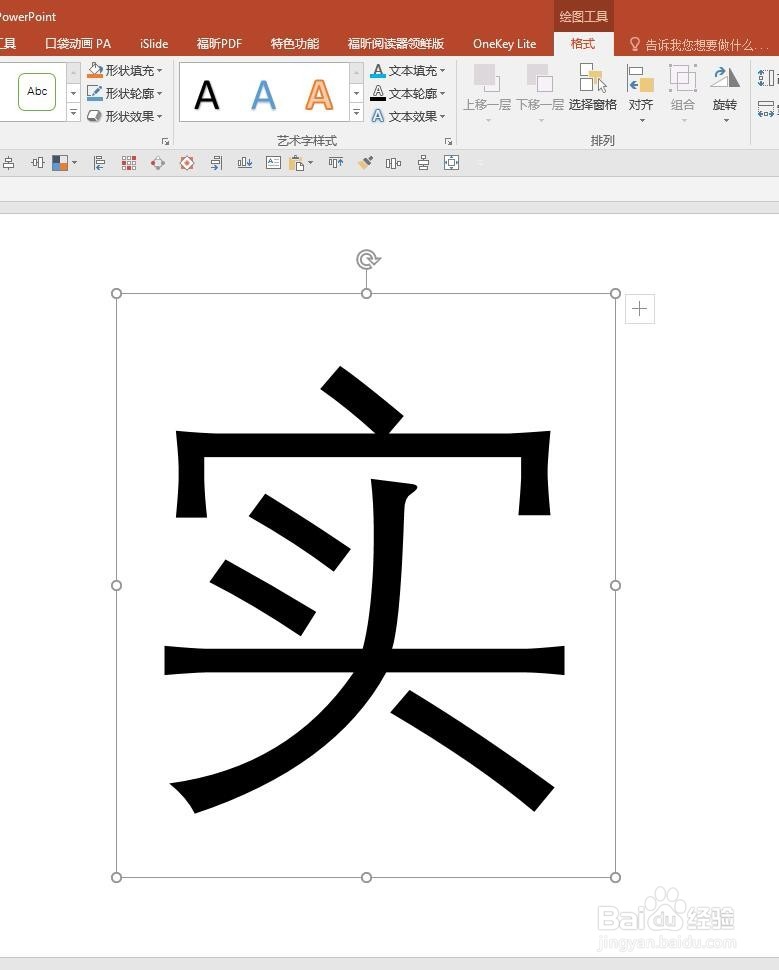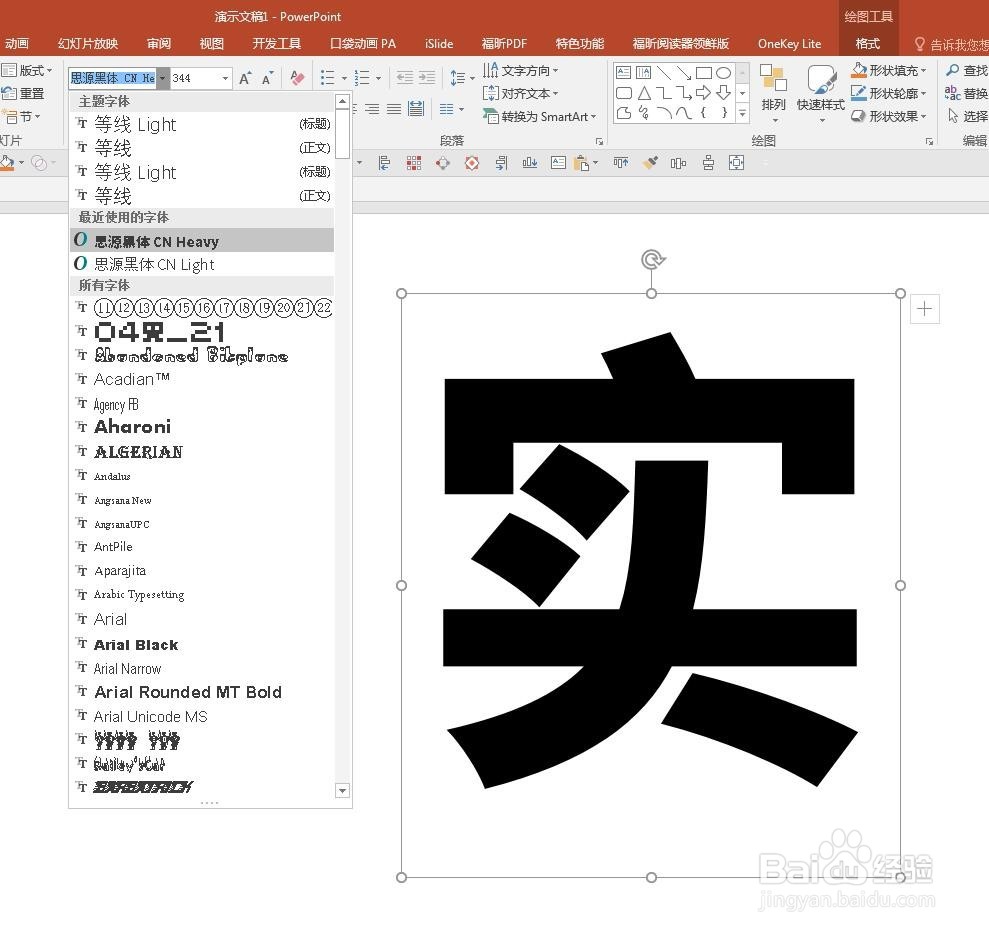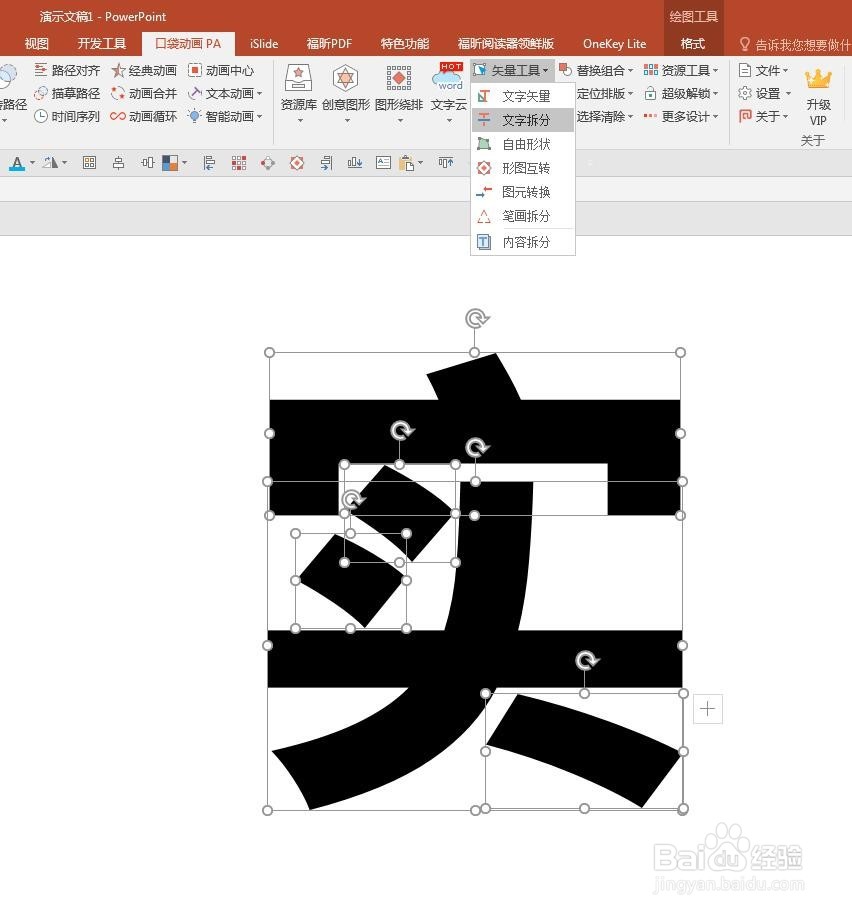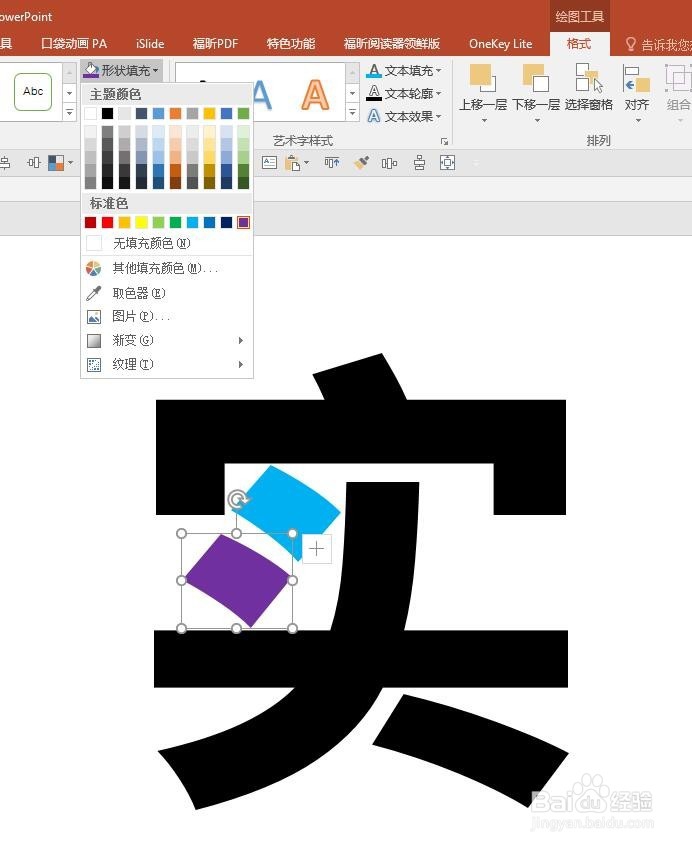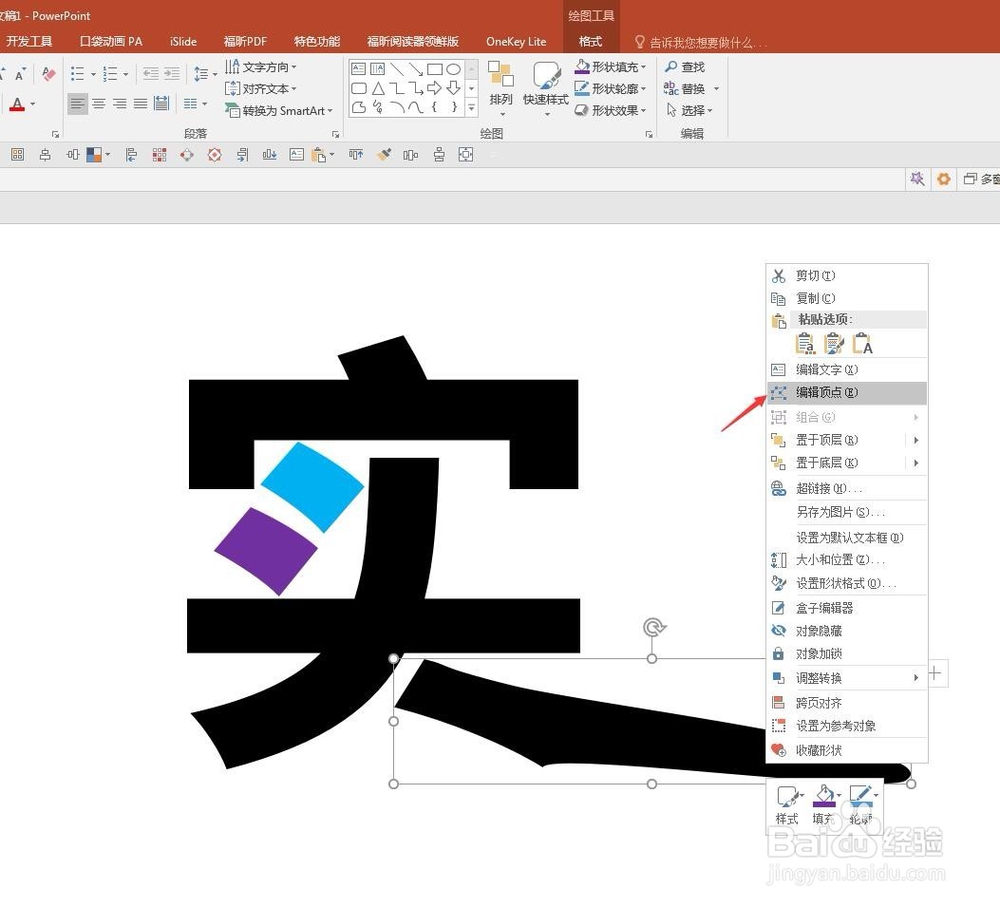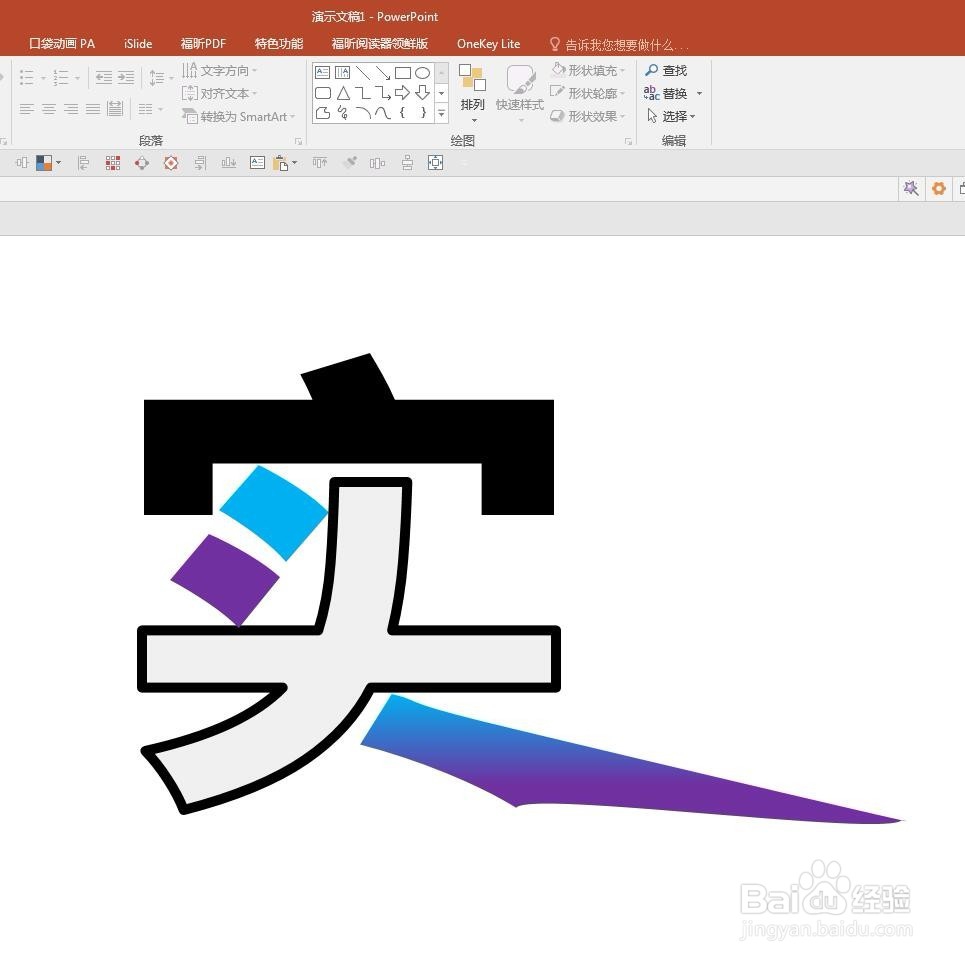PPT文字中怎样改变某一个笔画的颜色或形状
1、插入文本框,输入要设置效果的文字,文字最好不是独体字,否则后续笔画拆分不了。
2、为文字选择一种字体,最好是选择笔画很少相连的字体。比如楷体之类的字体,可能会将有些笔画连接,造成后续笔画不能拆分。
3、点击“口袋动画pa”选项下的“矢量工具”中的“文字拆分”,就按照文字的笔画将文字拆分成了多个独立的部分,变成了图形,不再是文字。
4、选中其中的一个笔画部分,就可以为之设置不同的颜色。
5、还可以通过“编辑顶点”功能,改变某一个笔画的形状。
6、也可以为某个笔画填充为渐变色,或者改变透明度。总之,每个笔画就是一个图形,可以自由发挥设置各种效果。
声明:本网站引用、摘录或转载内容仅供网站访问者交流或参考,不代表本站立场,如存在版权或非法内容,请联系站长删除,联系邮箱:site.kefu@qq.com。
阅读量:28
阅读量:81
阅读量:76
阅读量:74
阅读量:90